Herzlich willkommen zu deiner ersten Reise in die Welt der Animationen in PowerPoint! In diesem Tutorial wirst du die Basics der Animationseffekte kennenlernen und verstehen, wie Trigger, Dauer und Verzögerung funktionieren. Animationen können deine Präsentationen auflockern und dem Publikum helfen, den Inhalt besser zu erfassen. Sei jedoch vorsichtig mit der Verwendung von Verzögerungen, da sie häufig zu Verwirrung führen können. Lass uns also gleich loslegen!
Wichtigste Erkenntnisse
- Es gibt vier Hauptarten von Animationen in PowerPoint: Erscheinen, Hervorheben, Ausgangsanimationen und Animationspfade.
- Trigger ermöglichen dir, Animationen auf verschiedene Weisen zu starten, zum Beispiel durch Mausklicks oder zeitlich im Zusammenhang mit anderen Animationen.
- Die Dauer von Animationen lässt sich anpassen, und du hast die Möglichkeit, zeitliche Verzögerungen zwischen den Animationen einzustellen.
Schritt-für-Schritt-Anleitung
Beginnen wir mit den Animationen selbst.
Animationsarten
Zunächst einmal gibt es in PowerPoint vier verschiedene Arten von Animationen, die du verwenden kannst. Um dir das vorzustellen, wähle ein einfaches Rechteck aus deinem Präsentationsblatt aus. Mit diesem Objekt kannst du jetzt beginnen, Animationen zuzuordnen.
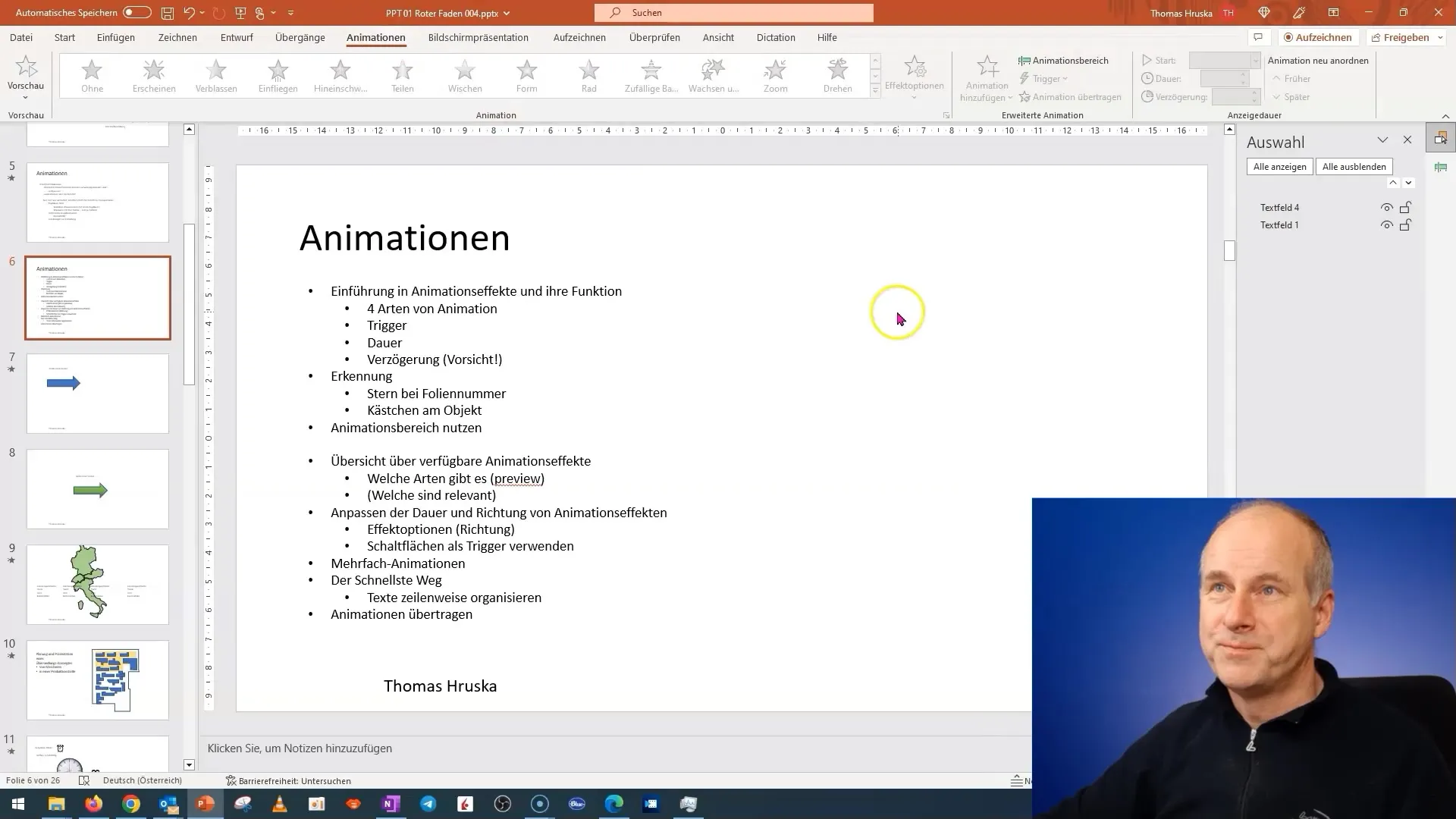
Die vier Arten von Animationen sind:
- Erscheinen (grün): Diese Animation lässt ein Objekt erscheinen oder aufpoppen
- Hervorheben (gelb): Diese Animation hebt ein Objekt hervor
- Ausgangsanimation (rot): Mit dieser Animation lässt du das Objekt wieder verschwinden
- Animationspfade (blau): Damit kannst du das Objekt über den Bildschirm bewegen
Die häufigsten Animationen findest du in der oberen Leiste. Je nach Bedarf kannst du weiter nach unten scrollen, um weitere Optionen zu sehen oder alle verfügbaren Animationen zu erkunden.
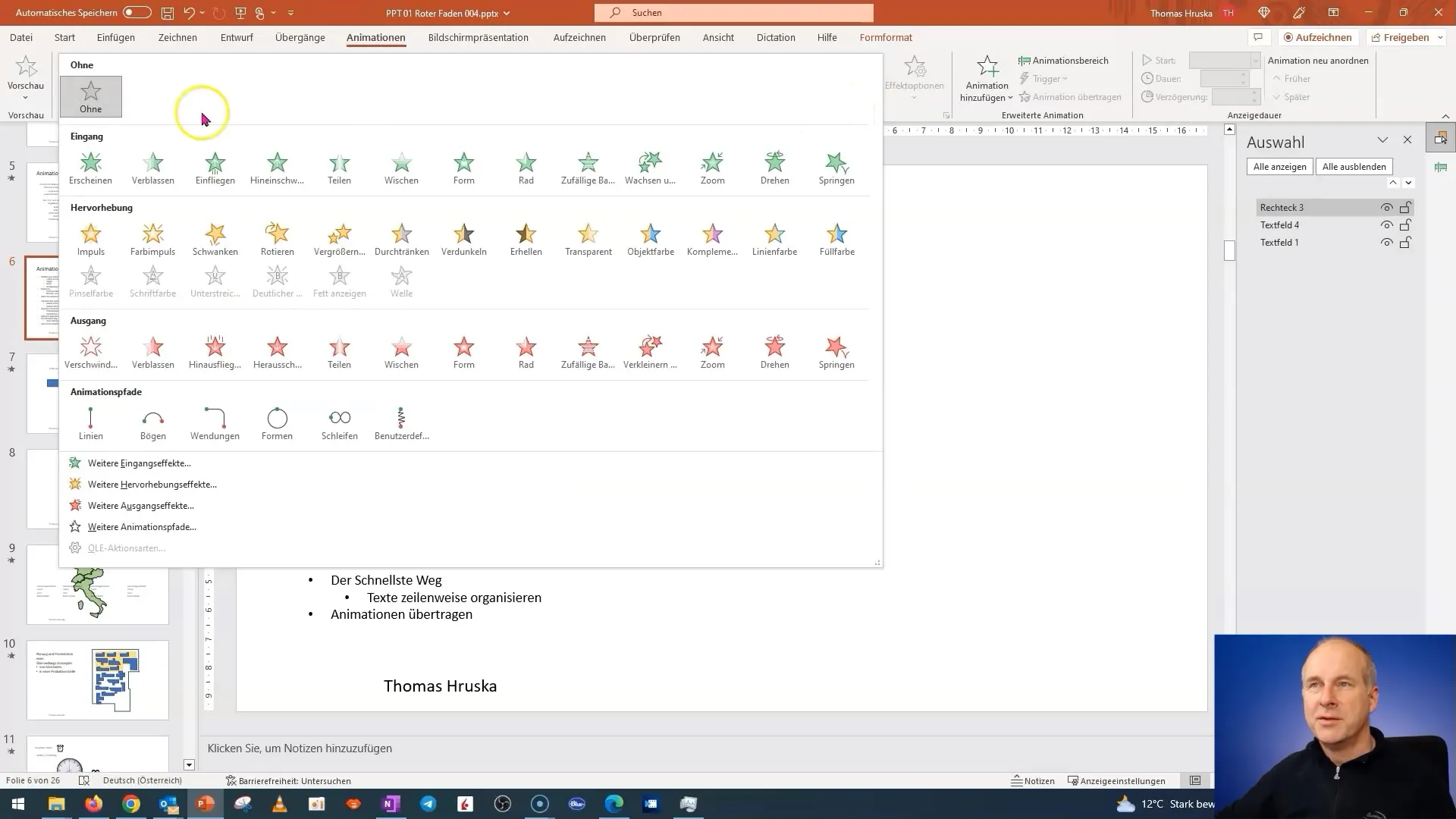
Effektvorschau
Eine sehr nützliche Funktion ist die Effektvorschau. Wenn du auf das Vorschau-Symbol klickst, kannst du sofort sehen, wie der ausgewählte Effekt in der Präsentation aussehen wird. Dies ist besonders hilfreich, um sicherzustellen, dass die Animation deinen Vorstellungen entspricht, bevor du sie anwendest.
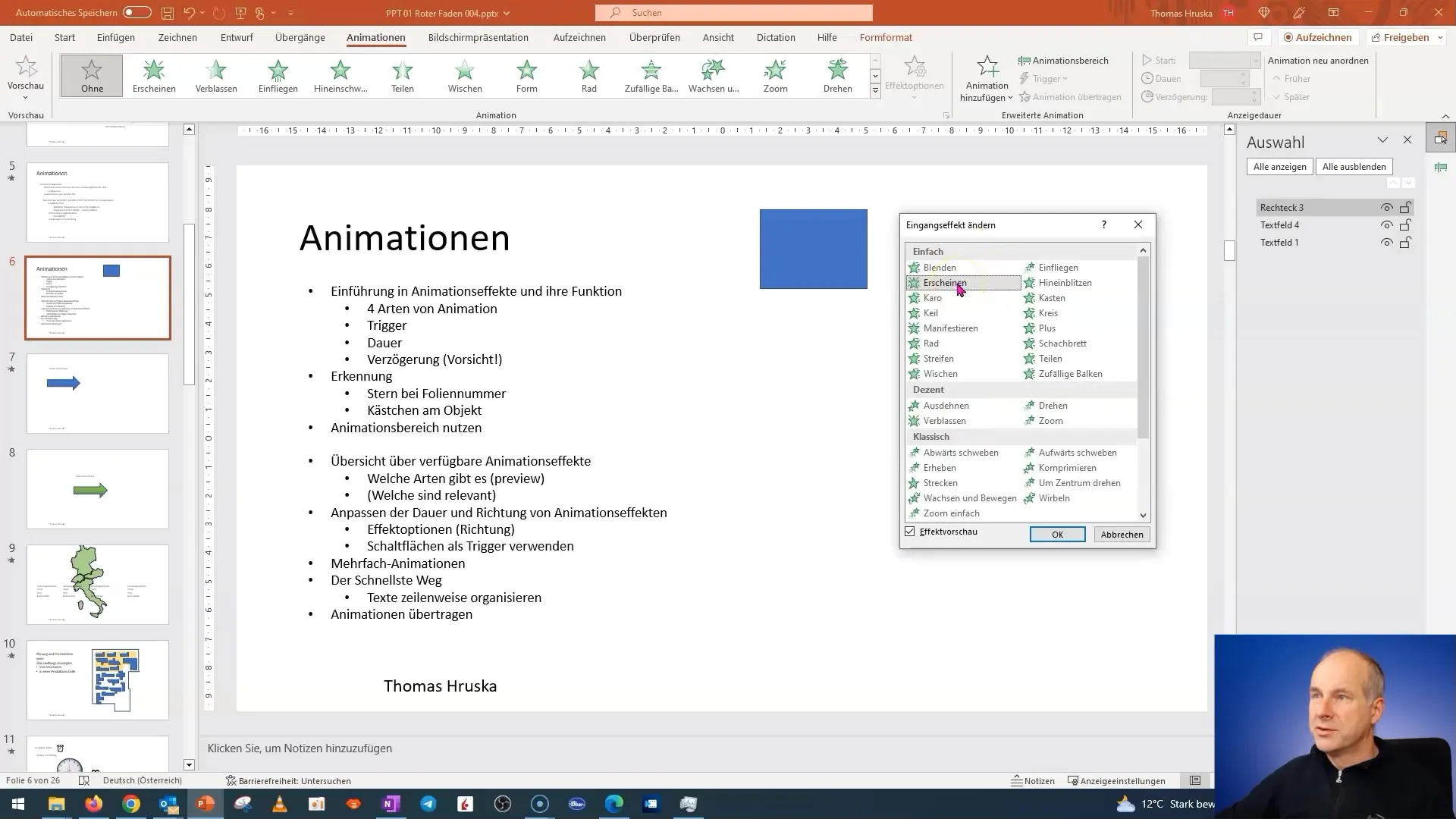
Trigger
Der nächste Schritt ist die Verwendung von Triggern. Trigger sind Mechanismen, um die Animationen zu starten. Du kannst beispielsweise festlegen, dass eine Animation durch einen Mausklick oder automatisch nach der vorherigen Animation startet. Wähle eine Animation, wie das Erscheinen, und achte darauf, dass sie gilt als die am häufigsten verwendete und professionellste Methode.
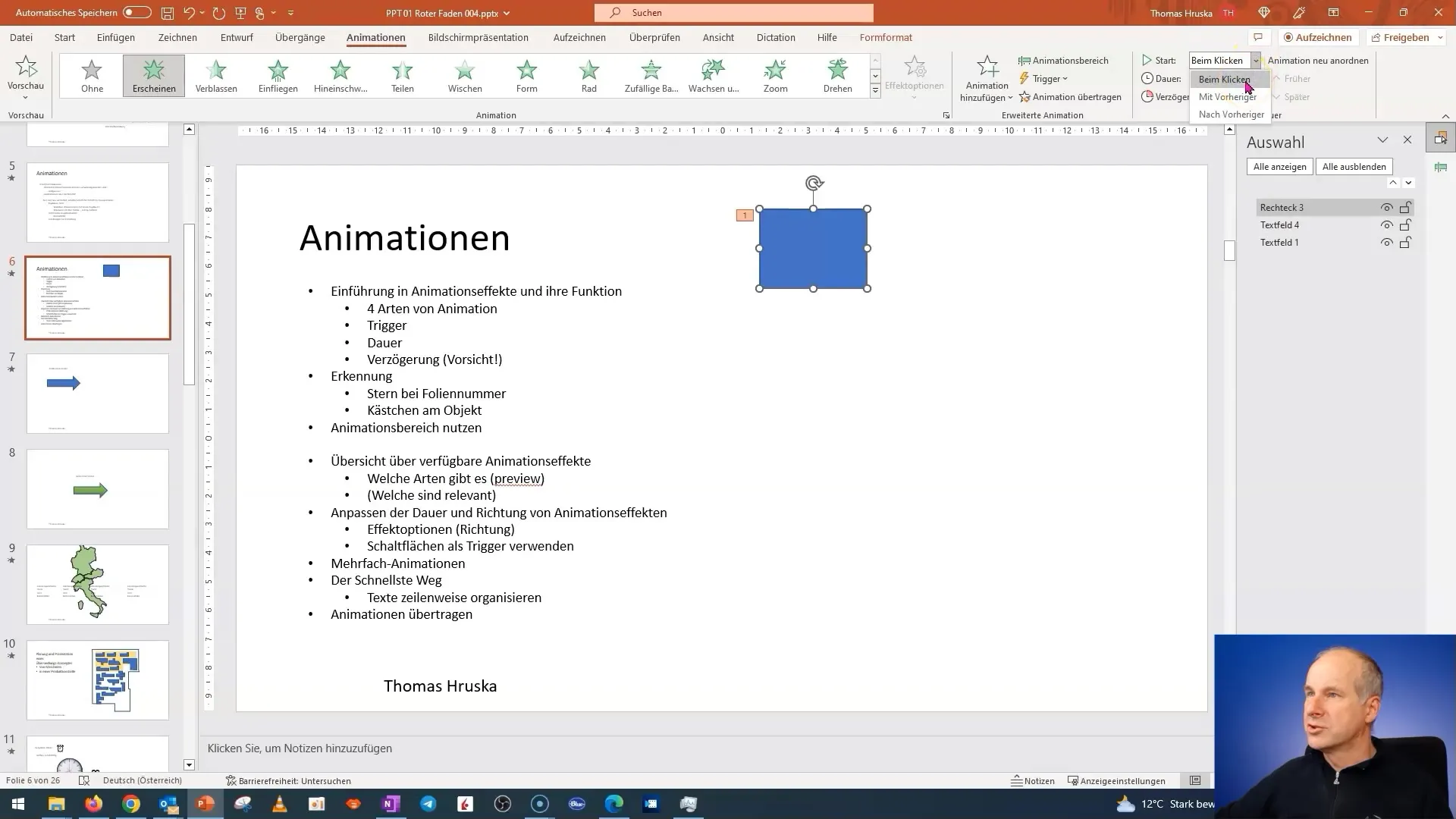
Wenn du ein Objekt hast, das Animationen verwenden soll, wähle die Trigger-Option. Hier kannst du spezifisch einstellen, ob die Animation durch einen Klick gestartet wird oder ob sie direkt nach einer vorherigen Animation ausgeführt wird.
Dauer der Animation
Jetzt schauen wir uns die Dauer der Animation an. Du kannst die Dauer der Animation zwischen 0,01 und fünf Sekunden einstellen. Es ist wichtig, die Dauer richtig zu wählen, damit die Animationen nicht zu schnell oder zu langsam wirken. Zum Beispiel, wenn du eine Animation hast, bei der ein Objekt herein schweben soll, könntest du zwei Sekunden für diesen Effekt einstellen.
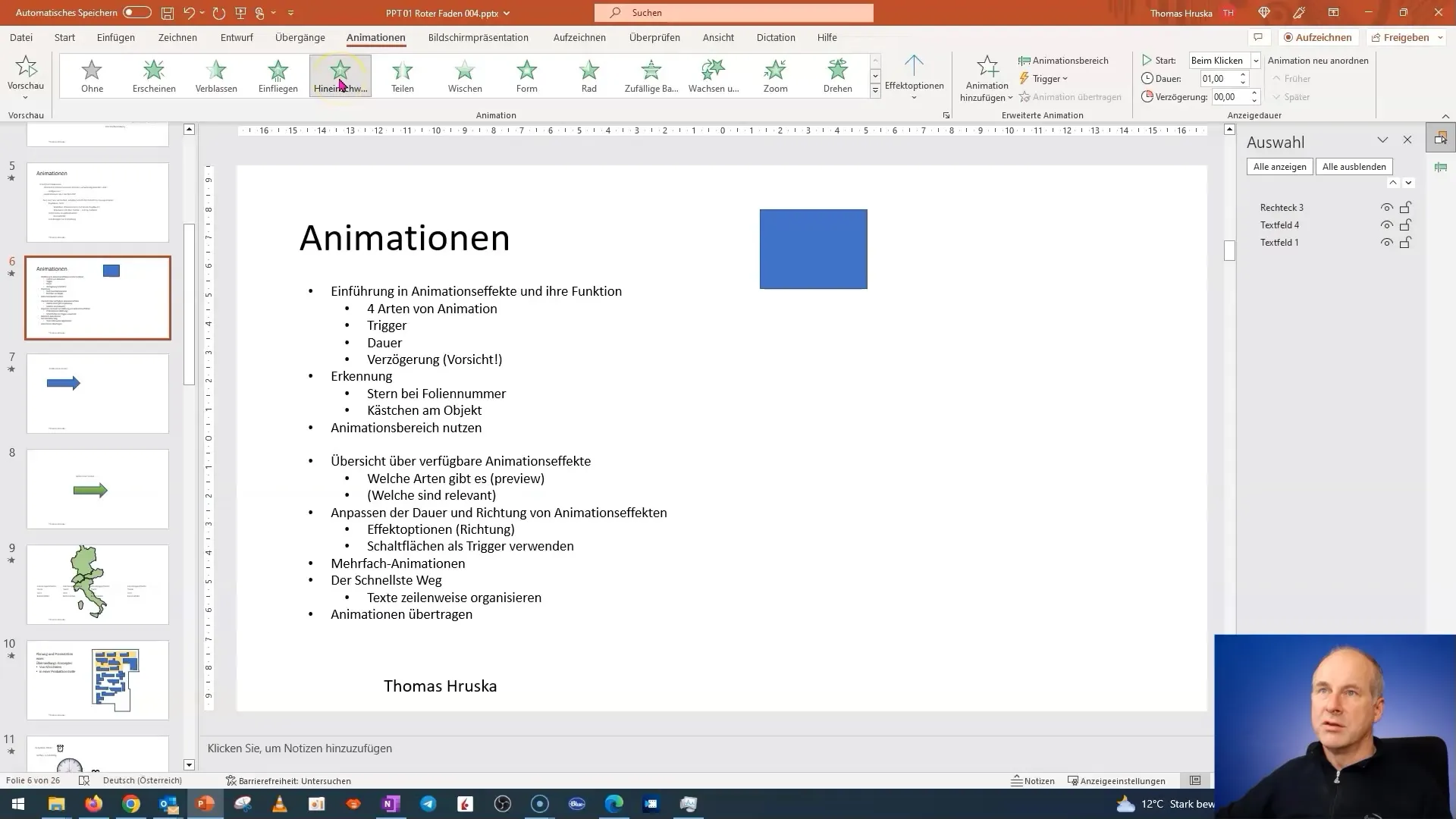
Wie bereits erwähnt, im Animationsbereich kannst du die Option zur Vorschau nutzen. Dies hilft dir zu erkennen, ob die Einstellungen deinen Erwartungen entsprechen. In diesem Beispiel habe ich die Dauer auf zehn Sekunden eingestellt, damit du den Unterschied gut sehen kannst.
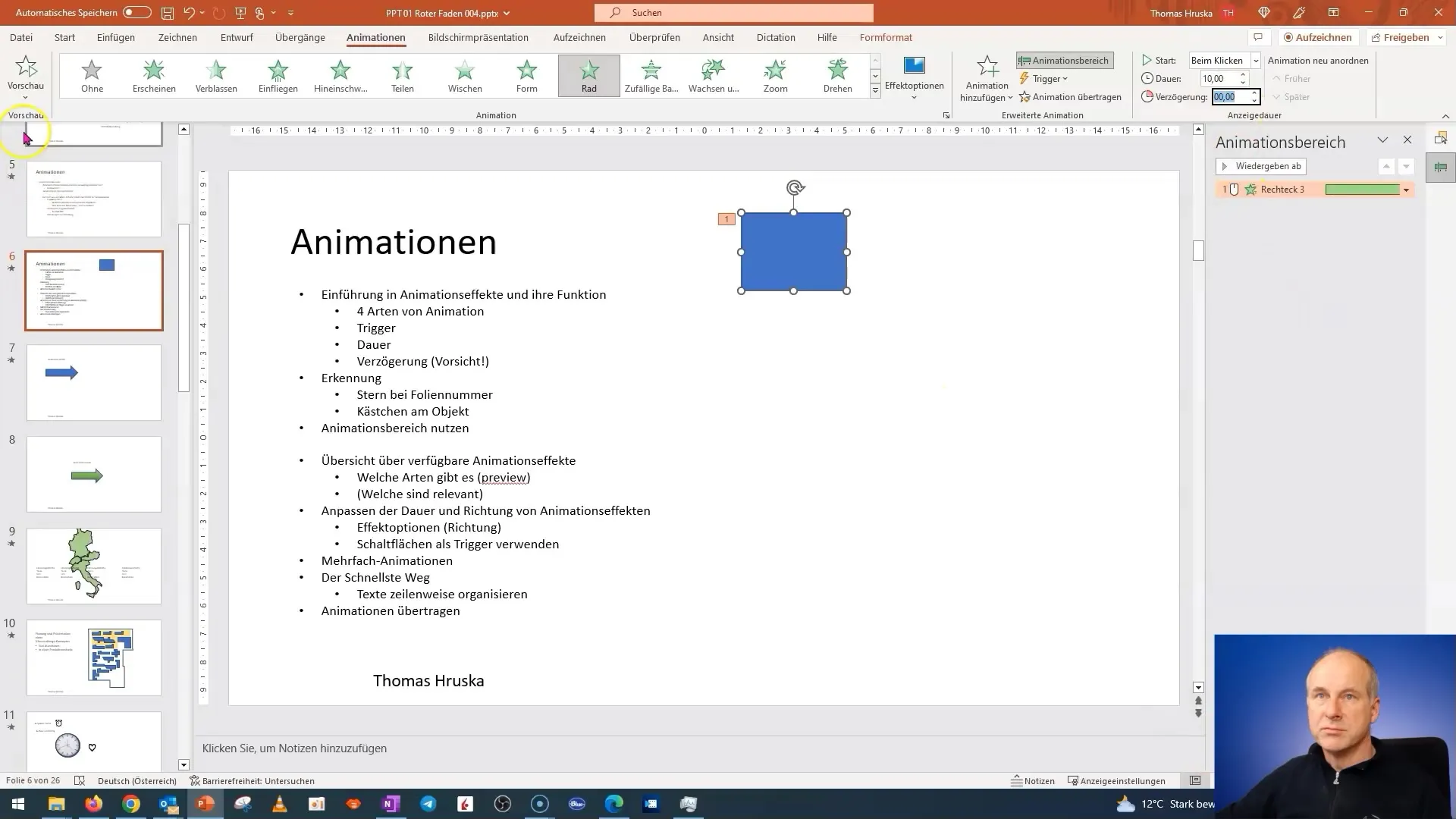
Verzögerung
Nun kommen wir zur Verzögerung. Dies ist ein Aspekt, auf den häufig nicht genug Acht gegeben wird. Du kannst Verzögerungen zwischen zwei hintereinander liegenden Animationen einstellen, damit eine Animation automatisch nach einer anderen abgespielt wird. Wähle beispielsweise die Option „nach dem Vorigen“ und füge eine halbe Sekunde als Verzögerung hinzu.
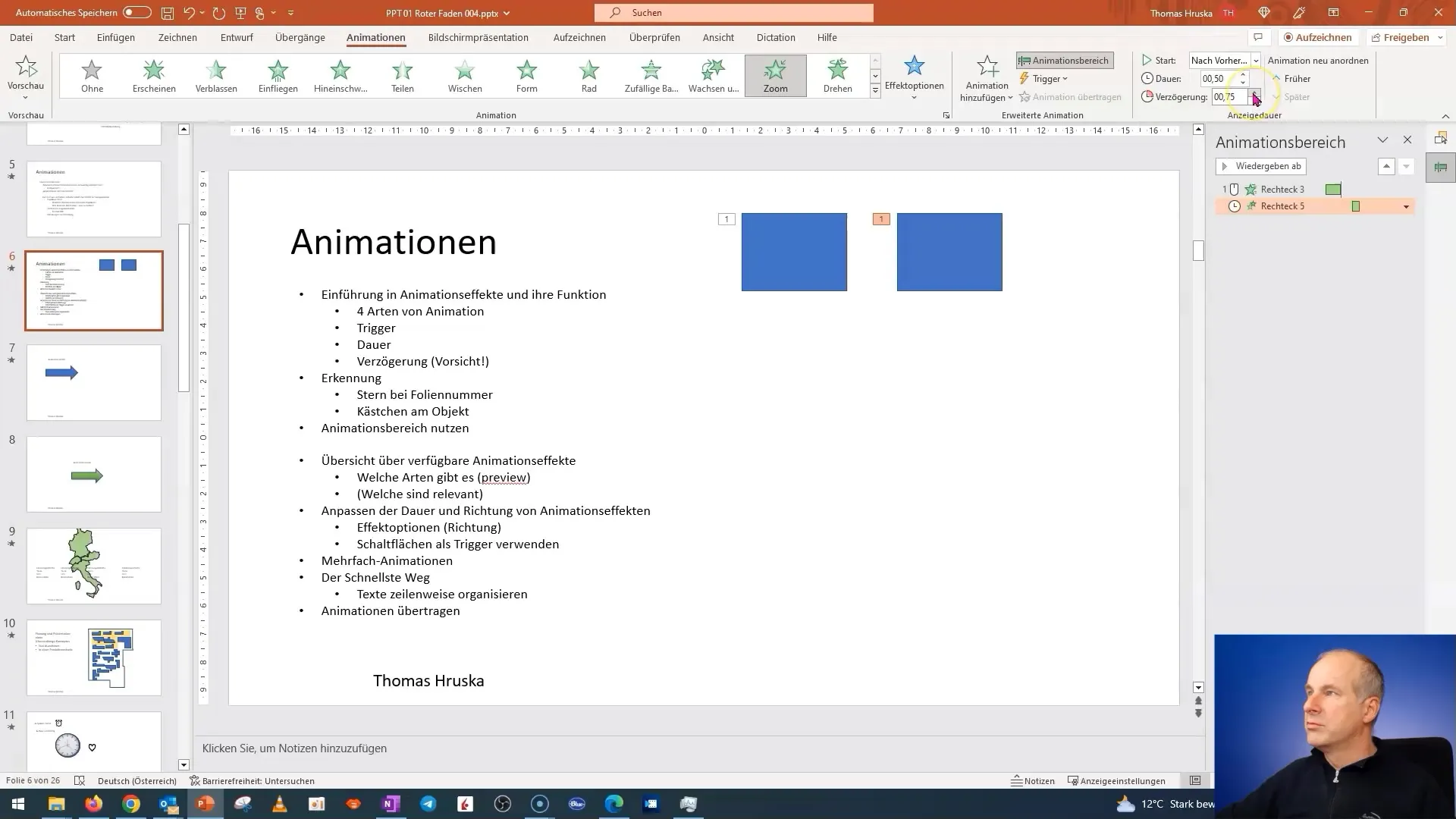
Hierbei ist anzumerken, dass viele Nutzer dazu neigen, unbeabsichtigte Verzögerungen in ihren Präsentationen zu integrieren. Oft klicken sie, und es passiert zunächst nichts, was zu Nervosität führen kann. Achte darauf, Verzögerungen sparsam und durchdacht zu verwenden, um solche Situationen zu vermeiden.
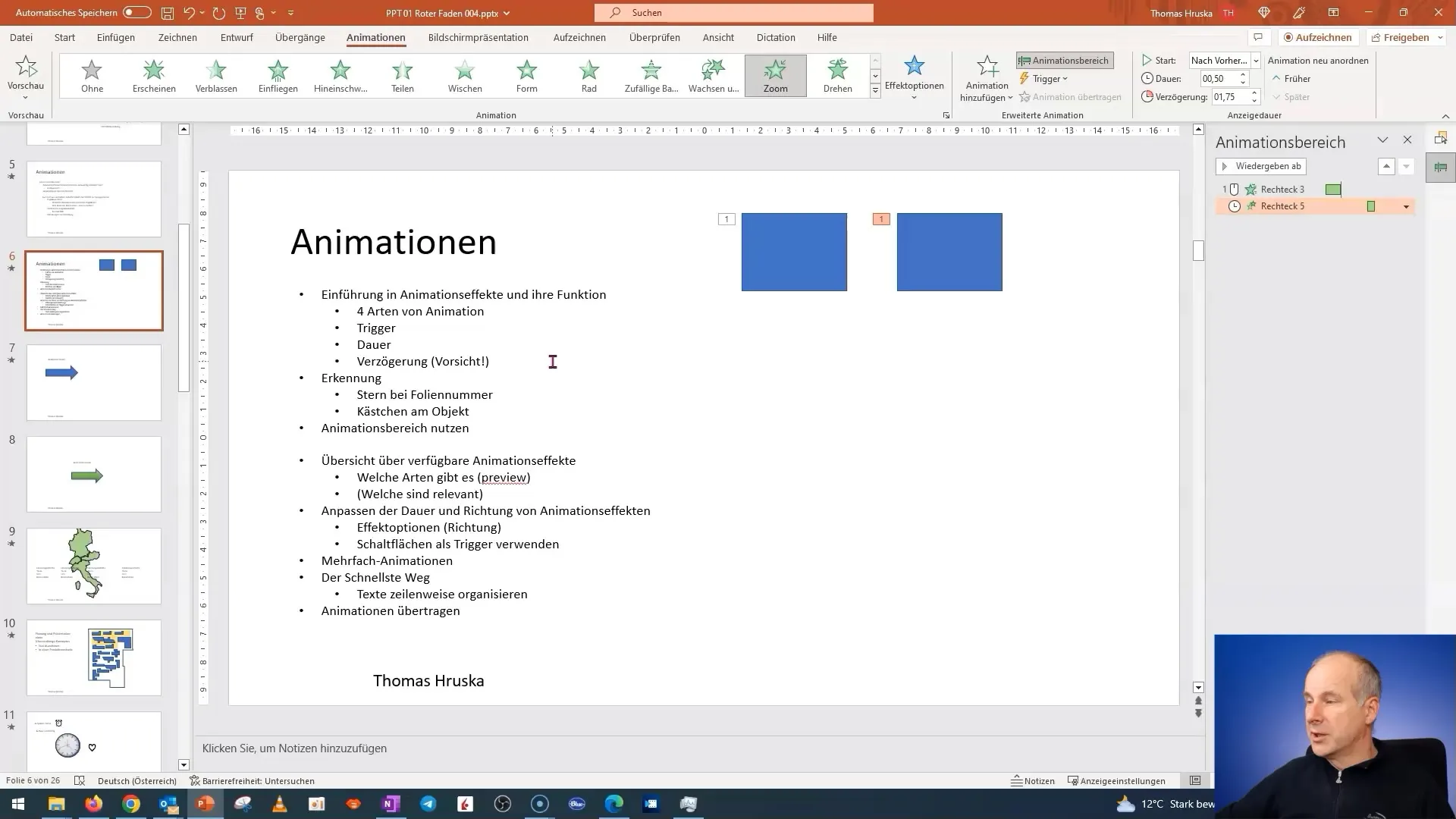
Jetzt hast du die Grundlagen der Animationen in PowerPoint kennengelernt. Setze das Gelernte um und experimentiere mit verschiedenen Animationen, Triggern, Dauern und Verzögerungen. Achte dabei immer auf die Professionalität deiner Präsentation.
Zusammenfassung
In dieser Anleitung hast du die wichtigsten Grundlagen der Animationen in PowerPoint kennengelernt, einschließlich der verschiedenen Animationsarten, der Verwendung von Triggern und der Anpassung von Dauer und Verzögerung. Mit diesen Kenntnissen kannst du deine Präsentationen erheblich aufwerten und effektiver gestalten.
Häufig gestellte Fragen
Wie viele verschiedene Arten von Animationen gibt es in PowerPoint?Es gibt vier Arten von Animationen: Erscheinen, Hervorheben, Ausgangsanimationen und Animationspfade.
Was sind Trigger in PowerPoint?Trigger sind Mechanismen, die es dir ermöglichen, Animationen durch Aktionen wie Mausklicks oder zeitlich in Verbindung mit anderen Animationen zu starten.
Wie lange kann eine Animation in PowerPoint dauern?Eine Animation kann in der Dauer zwischen 0,01 und 5 Sekunden eingestellt werden.
Was ist die Gefahr von Verzögerungen?Verzögerungen können dazu führen, dass Präsentatoren nervös werden, wenn sie denken, dass ihre Animationen nicht funktionieren. Es ist wichtig, Verzögerungen bewusster zu nutzen.
Wie kann ich meine Animationen testen?Du kannst die Effektvorschau verwenden, um Animationen zu testen und zu sehen, wie sie in der Präsentation wirken.


